目的
Let’s note LX4のOSをWindows7→10に無償アップグレード(クリーンインストール)する
①Windows10インストールメディア作成
MicrosoftHP内Windows10のダウンロードより”ツールを今すぐダウンロード”を実行。Windows10セットアップ→同意する→別のPCのインストールメディアを作成する→→USBフラッシュドライブを選択→(Windows10ダウンロード1時間・USBメディア作成5分程)

②Windows10のクリーンインストール
BIOS内起動順番をUSBハードディスク(USBフラッシュメモリブート)をハードディスクより前に持ってくる。BIOSを終了し、電源を入れるとUSBブートによりWindows10のインストールが始まる。インストールの種類→カスタムを選択。Windows7がインストールされていた領域を削除し、新規で領域を作成しそこにWindows10をクリーンインストールする。
③Windows10初期設定及びドライバ更新
・インストールが完了すると再起動するのでそのタイミングでUSBフラッシュメモリを外す
・Windows10初期設定を行う
・ネットに繋ぎOS更新サポートユーティリティをPanasonicHPよりダウンロードし実行
・WindowsUpdateを実行
・BIOSの更新
・OS更新サポートユーティリティを再度実行
④ソフト等リストア
・BIOSでブートの順番を戻す
・Chromeをインストール
・Officeインストール
・セキュリティソフトインストール
・オンラインストレージソフトインストール
・ローカルソフトインストール
まとめ
ようやく完了です。疲れました。
反省としては、BIOSの更新はクリーンインストール前にすべきでした。
実は、今回4つ失敗しています。
1、Windows10セットアップ時、”このPCを今すぐアップグレードする”を選択した結果、最後に”セットアップでプロダクトキーを検証できませんでした。”となりアップグレード出来なかった。
2、WindowsUpdateを行っていなかったため明るさ調整出来なかった。
3、WindowsUpdateを行い一旦明るさ調整できるようになったがBIOSが最新でなかったため、再度明るさ調整出来なくなった。
4、BIOSを最新にし一旦明るさ調整出来るようになったが再度明るさ調整が出来なくなった



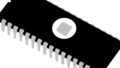
コメント